Stereo mešanica je orodje, ki uporabniku omogoča snemanje izhodnega toka računalnika, kot so radiodifuzija, izhodi zvočnikov, zvoki v živo, celo sistemski zvoki. Čeprav je Stereo mix privzeto pri nekaterih zvočnih karticah, ga večina uporabnikov sistema Windows 10 privzeto ne uživa, saj je v njihovih računalnikih onemogočen. Če želite omogočiti Stereo mešanica v računalniku, nato pa pojdite na te preproste korake.
1. način Omogočanje stereo mešanice iz zvokov-
Če imate Stereo mešanica v računalniku privzeto lahko preprosto omogočite.
1. Pritisnite Tipka Windows + R. odpreti Teči okno.
2. Če želite odpreti Zvoki pripomoček, vnesite in nato kliknite »v redu“.
mmsys.cpl

3. Ko Zvoki se na zaslonu prikaže okno, pojdite naSnemanje".
4. V Snemanje zavihek, desni klik na presledek in nato preverite možnost “Pokaži onemogočene naprave“.
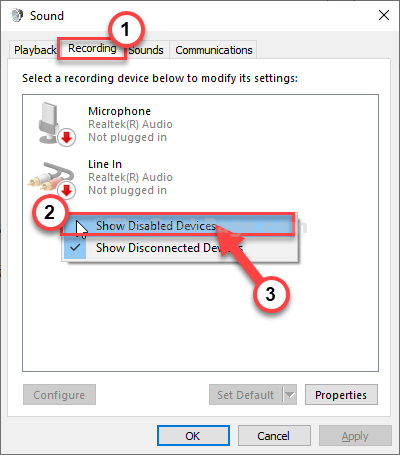
Opazili boste, daStereo mešanicaJe zdaj viden na seznamu gonilnikov.
5. Potem, desni klik naStereo mešanica"In nato kliknite"Omogoči“.
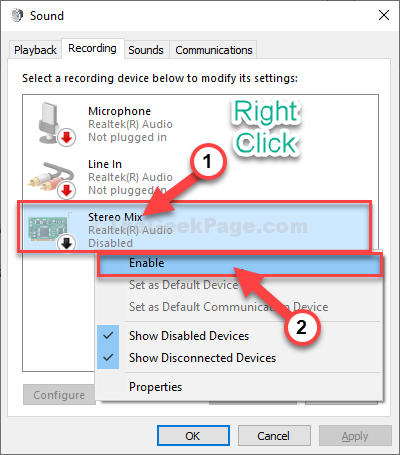
Stereo mešanica je zdaj omogočena v vašem računalniku. Videli boste malo zelene obStereo mešanica‘Možnost.
6. Po tem morate klikniti naPrijavite se"In nato kliknite"v redu«, Da shranite spremembe.
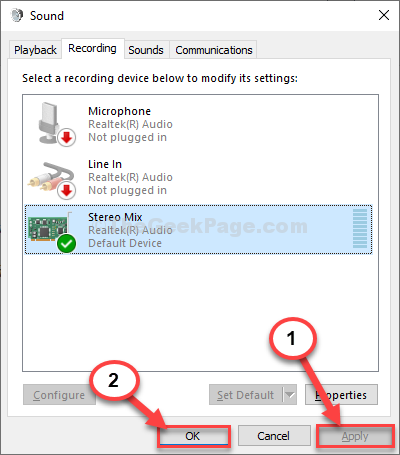
To je to! Uspešno ste omogočili Stereo mešanica v računalniku.
2. način Prenesite in namestite gonilnik Stereo Mix -
Če ni Stereo mešanica gonilnik v računalniku, nato morate naložiti in namestiti gonilnik.
1. Desni klik na ikoni sistema Windows in kliknite »Sistem“.
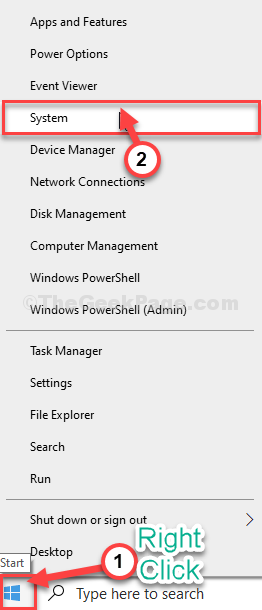
2. Preveriti morateSpecifikacije naprave‘V računalniku.
3. Nato si zapišeteVrsta sistema‘. Če je "64-bitni"Ali"32-bitni“.
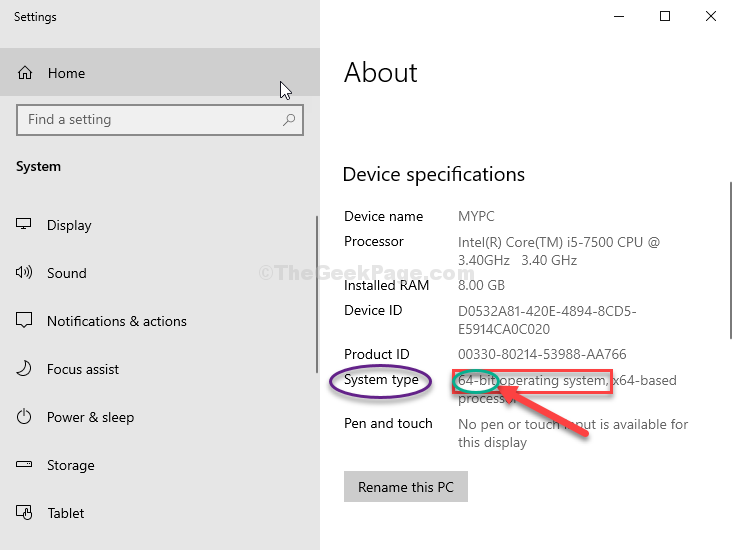
4. Potem pojdi na to Spletno mesto Realtek za prenos kodeka.
5. Zdaj se pomaknite navzdol in kliknite ikono za prenos poleg kodeka glede na vrsto sistema (64-bitni ali 32-bitni).
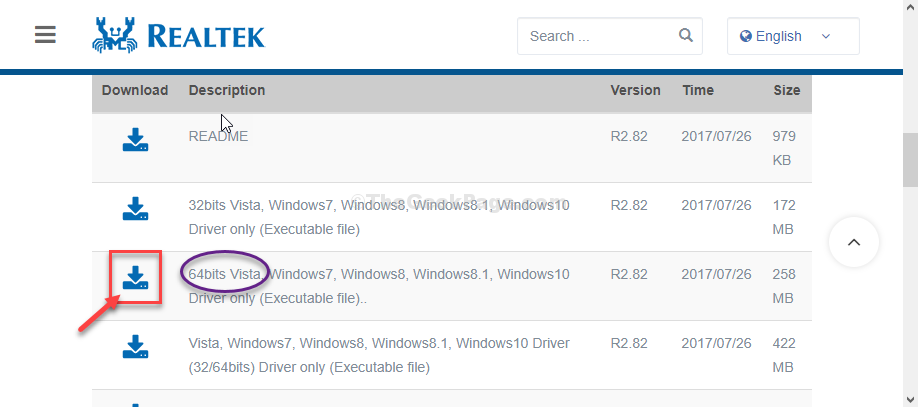
6. Naslednji, preverite možnost “Strinjam se z navedenim“.
7. Zdaj vnesite svoj e-poštni naslov.
8. Nato kliknite »Prenesite to datoteko”, Da začnete postopek prenosa.
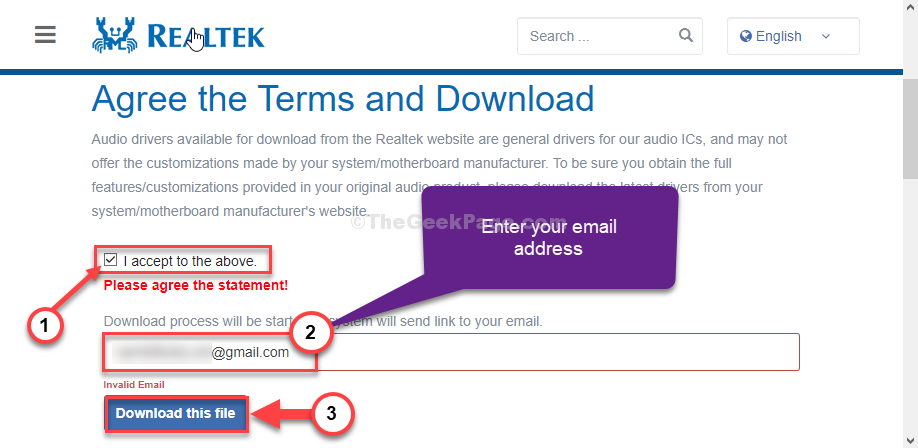
9. Izberite primerno mesto za prenos paketa kodekov.
10. Kliknite na "Shrani«, Da ga shranite.
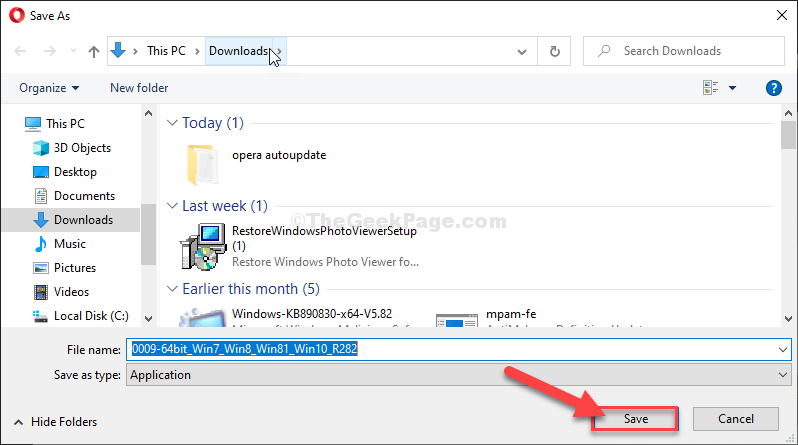
Zaprite okno brskalnika.
11. Pritisnite Tipka Windows + E odpreti File Explorer okno.
12. Pojdite na mesto, kjer ste paket prenesli. Dvojni klik na njem.
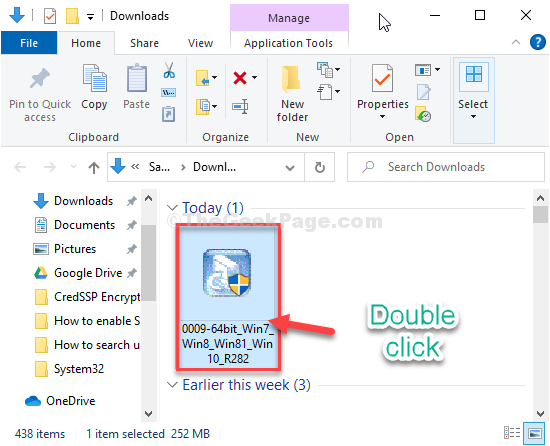
13. Zdaj kliknite na “Naslednji”Za inicializacijo namestitvenega postopka.

14. Ko je namestitev končana, kliknite »Končaj“.
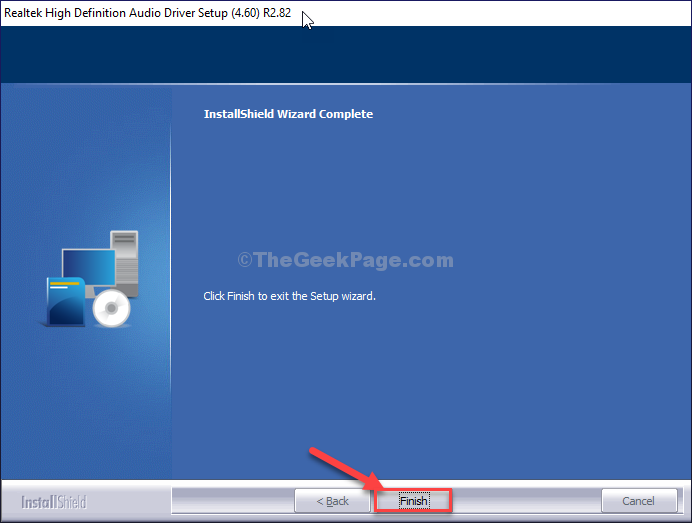
15. Pritisnite Tipka Windows + R. odpreti Teči okno.
16. V Teči v okno vnesitemmsys.cpl«In nato zadeti Enter.

Zvoki pripomoček bo odprt.
17. V Zvoki okno, pojdite naSnemanje".
18. V Snemanje zavihek, desni klik na presledku in nato označite možnost »Pokaži onemogočene naprave“.
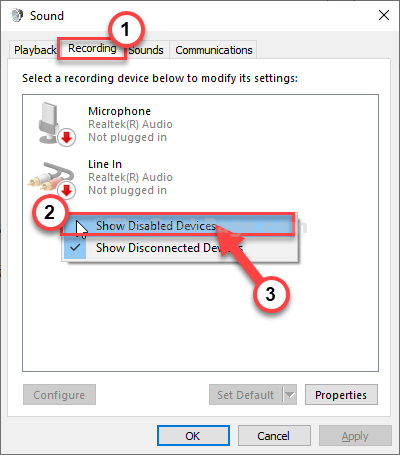
Opazili boste, daStereo mešanicaJe zdaj viden na seznamu gonilnikov.
19. Zdaj je vse, kar morate storiti desni klik naStereo mešanica"In nato kliknite"Omogoči“.
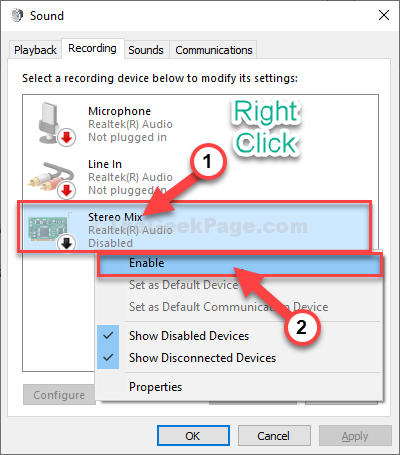
Stereo mešanica je zdaj omogočena v vašem računalniku. Ob 'Stereo mešanica‘Možnost.
20. Na koncu kliknite »Prijavite se"In nato kliknite"v redu«, Da shranite spremembe.
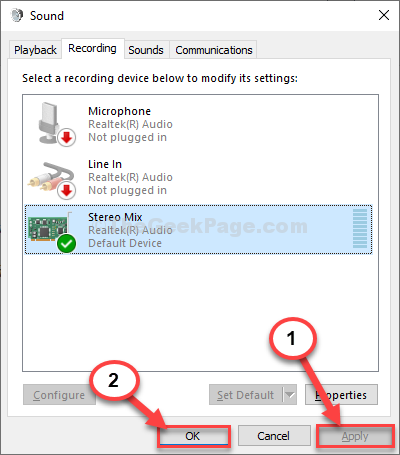
Na ta način lahko preprosto omogočite Stereo mešanica v računalniku z operacijskim sistemom Windows 10.
Popravek 3 - VKLOPITE dostop do mikrofona
1. Pritisnite tipko Tipka Windows + I.
2. Po tem kliknite naZasebnostNastavitve za dostop do njega.
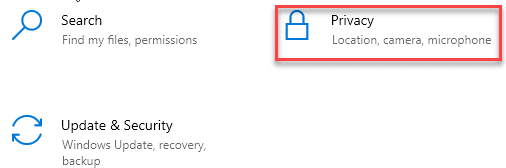
3. Po tem kliknite naMikrofon«Na levi strani.
4. V nastavitvah »Dostop mikrofona za to napravo« kliknite »Sprememba“. Preklopite na »VKLOPLJENO“.
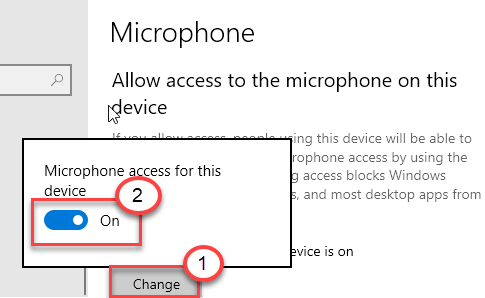
5. Nato se pomaknite navzdol do nastavitev »Dovoli namiznim aplikacijam dostop do mikrofona«.
6. Tu nastavite to nastavitev na »VKLOPLJENO“.
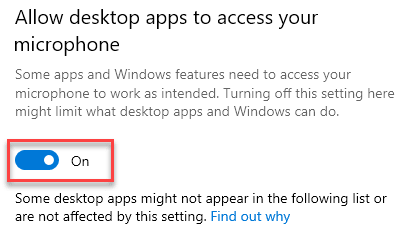
To bi moralo znova omogočiti stereo mix v vašem sistemu.
Popravek 4 - Oglejte si onemogočene naprave
Včasih je stereo mix v vašem sistemu onemogočen.
1. Pritisnite tipko Tipka Windows + R. odpretiTeči“.
2. Po tem vnesite »mmsys.cpl"In kliknite na"v redu“.

3. Pojdite naSnemanje".
4. Nato z desno miškino tipko kliknite in preverite možnosti “Pokaži onemogočene naprave" in "Pokaži odklopljene naprave“.
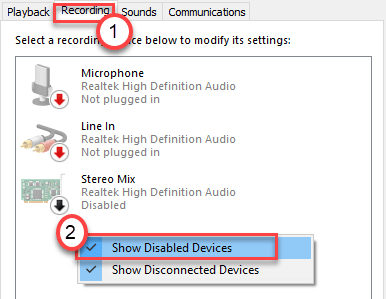
V računalniku boste spet videli Stereo mix.
Popravek 5 - Posodobite zvočni gonilnik
Če se vam do zdaj še ni izšlo, poskusite posodobiti zvočne gonilnike v sistemu.
1. Pritisnite tipko Tipka Windows + R..
2. Po tem vnesite »devmgmt.msc"In kliknite na"v redu“.

3. Po tem morate klikniti naKrmilniki zvoka, videa in iger“.
4. Nato z desno miškino tipko kliknite zvočno napravo in kliknite »Posodobi gonilnik“.
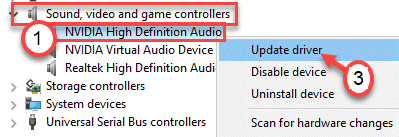
5. Po tem kliknite naSamodejno iščite gonilnike“.
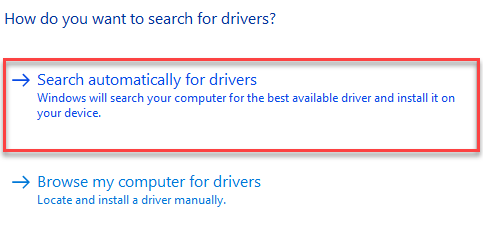
Tako bo Windows v vaš sistem namestil najnovejši zvočni gonilnik. Poskusite znova uporabiti stereo miks v računalniku.
Popravek 6 - Vklopite Stereo Mix na Conextant HD Audio
Če v računalniku uporabljate napravo Conextant HD Audio, imamo za vas posebno rešitev.
1. KORAK - poiščite določeno datoteko
Če želite nadaljevati s tem popravkom, boste potrebovali nameščen PSPad v računalniku. Če ga nimate, sledite tem korakom -
1. Kliknite na PSPad v računalniku.
2. Po tem kliknite naPrenosna različica PSPad«, Da ga prenesete.
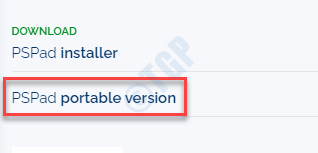
3. Ko prenesete datoteko zip, jo odprite.
4. Nato kliknite naPSPad.exe”, Da ga zaženete v računalniku.
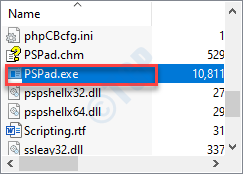
5. Ko se PSPad odpre, kliknite naIskanje"V menijski vrstici.
6. Po tem kliknite naIšči / zamenjaj v datotekah ...“.
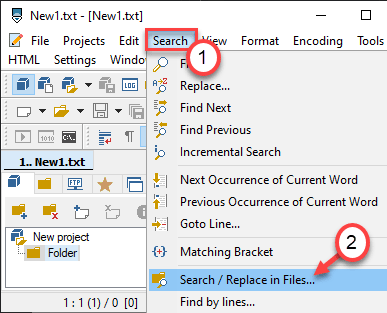
7. Nato prilepite to vrstico vBesedilo za iskanje:" škatla.
; HKR,% EPattributePath% \ EpSettings \ StereoMixEnable, Enable, 1,01
8. Nato kliknite izbirni gumb zraven »Izbrani imenik“.
C: / Windows / System32 / DriverStore / FileRepository /
9. Na koncu kliknite »v redu“.
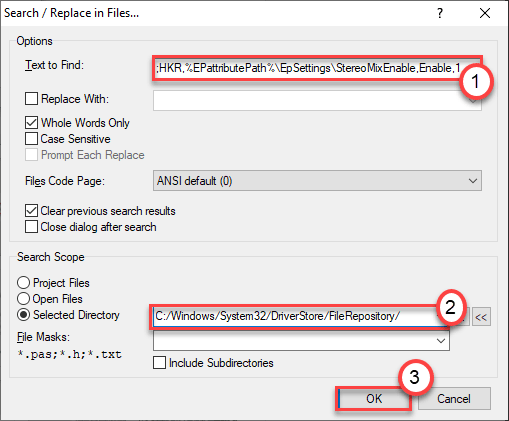
Videli boste datoteko, ki vsebuje zgoraj omenjeni niz.
KORAK - 2 Spremenite dovoljenje datoteke
1. Pritisnite tipko Tipka Windows + E.
2. Nato pojdite na to mesto na zaslonu File Explorer -
C: \ Windows \ System32 \ DriverStore \ FileRepository \ CALCC2WA.inf_amd64_07118bd8a2180658
OPOMBA–
Možno je, da vaš računalnik nima natančno datoteke "CALCC2WA.inf_amd64_07118bd8a2180658". Ime datoteke se lahko v vašem sistemu nekoliko razlikuje. Poskusite najti datoteko v tem imeniku -
C: \ Windows \ System32 \ DriverStore \ FileRepository
3. Nato z desno miškino tipko klikniteCALCC2WA.inf_amd64_07118bd8a2180658"In kliknite"Lastnosti“.
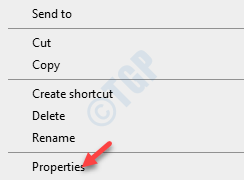
4. Kliknite na “Varnost".
5. Nato kliknite »Napredno“.
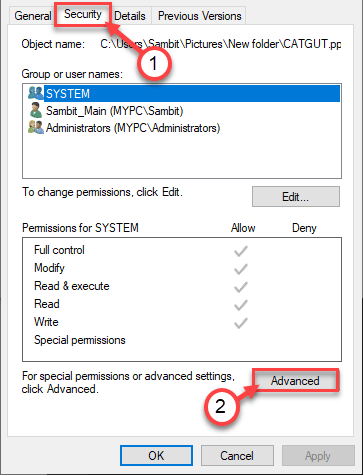
6. Ko je Napredna varnost nastavitve, kliknite na “Sprememba"Poleg možnosti"Lastnik:‘.

7. Ko se prikaže okno Napredne nastavitve, kliknite »Dodaj“.
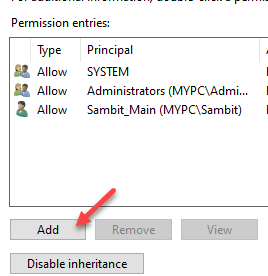
8. Po tem kliknite »Izberite glavnico“.
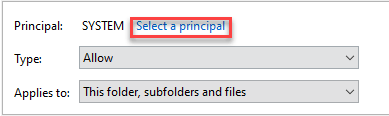
9. Klik naNapredno ...“.
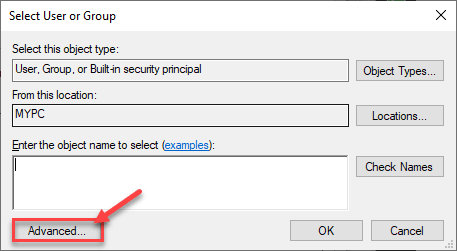
7. Po tem morate klikniti naPoiščite zdaj“.
8. Nato na seznamu izberite ime računa.
9. Po tem kliknite »v redu“.
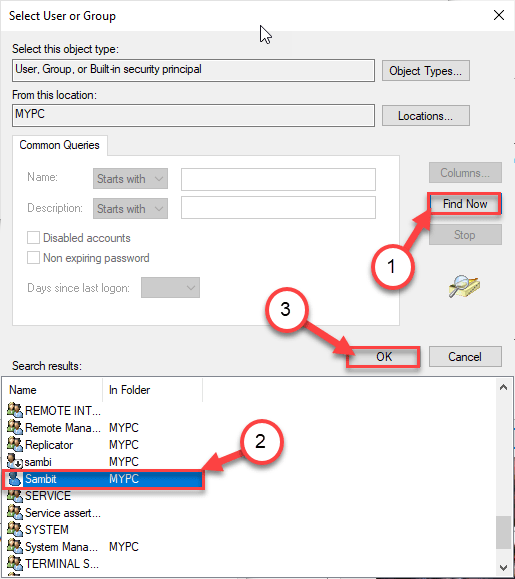
10. Nato označite možnost »Popoln nadzor“.
11. Kliknite na "v redu«, Da ga shranite.
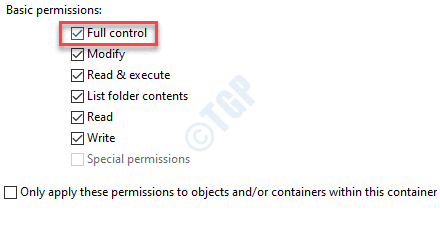
Ko pridobite dovoljenje za datoteko, sledite tem korakom, da jo spremenite v „CALCC2WA.inf_amd64_07118bd8a2180658“.
KORAK 3 - Spremenite datoteko
1. Zdaj z desno miškino tipko kliknite datoteko ‘CALCC2WA.inf_amd64_07118bd8a2180658’ in kliknite »Odpri z“.
2. Po tem izberite »Beležnica“.
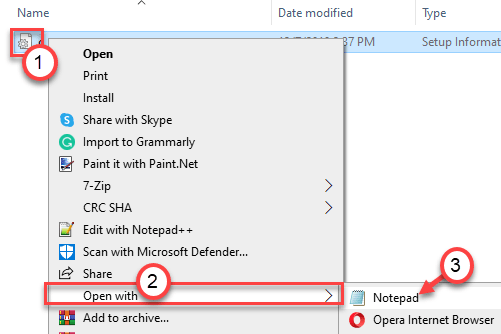
3. Ko se datoteka odpre na zaslonu beležnice, pritisniteCtrl + F”Tipke skupaj.
4. Nato vnesite »stereo"In v polje kliknite"Poiščite naslednje‘.
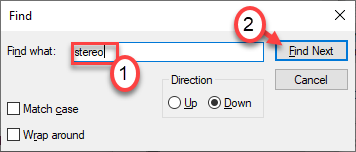
5. V datoteki boste videli tri vrstice, ki vsebujejo iskalni niz "stereo".
; HKR,% EPattributePath% \ EpSettings \ StereoMixEnable, Enable, 1,01.; HKR,% EPattributePath% \ EpSettings \ StereoMixEnable, MixAssocSeq, 1, E0, E0.; HKR,% EPattributePath% \ EpSettings \ StereoMixEnable, MuteGainSettings, 1,00,00
6. Iz teh vrstic v beležnici izbrišite podpičje.
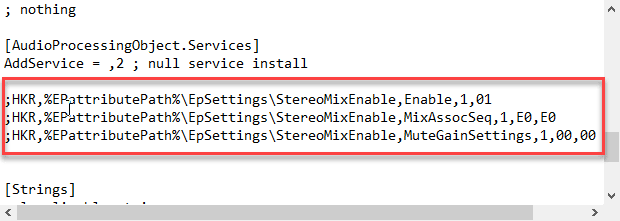
7. Nato kliknite namapa"V menijski vrstici in kliknite na"Shrani“.
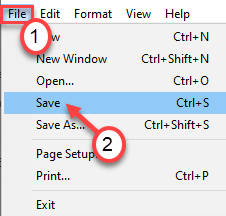
Ko shranite te spremembe, zaprite zaslon beležnice.
4. KORAK - Odstranite in znova namestite zvočni gonilnik Conexant
Na koncu morate le odstraniti in znova namestiti zvočni gonilnik iz sistema.
1. Preprosto pritisnite Tipka Windows + R. tipke skupaj.
2. Po tem napišite »devmgmt.msc"In kliknite na"v redu“.
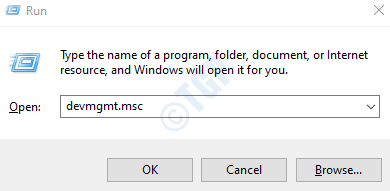
3. Razširiti morateKrmilniki zvoka, videa in iger”.
4. Zdaj, če želite odstraniti določen vmesnik, desni klik na zvočnem gonilniku in nato kliknite naOdstranite napravo“.
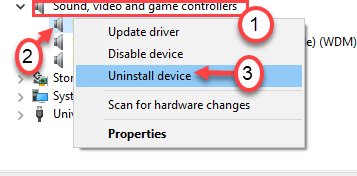
5. Preprosto kliknite na “Odstrani"Za potrditev odstranitve gonilnika.
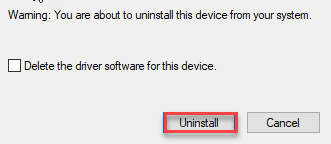
Po tem preprosto ponovni zagon enkrat v računalnik. S tem se naloži privzeti zvočni gonilnik Conexant
Če gonilnika še vedno ni, sledite tem korakom -
Odprite okno upravitelja naprav.
a. V upravitelju naprav kliknite »Akcija“.
b. Po tem kliknite »Poiščite spremembe strojne opreme“.
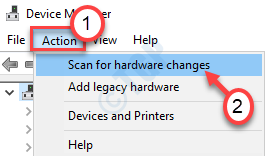
To bi moralo odpraviti težavo z zvočno napravo Conexant v vašem sistemu. Poskusite znova uporabiti Stereo mix.

